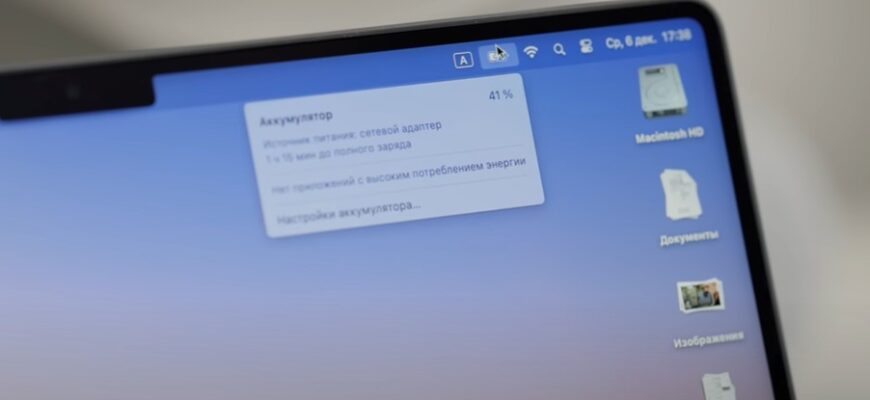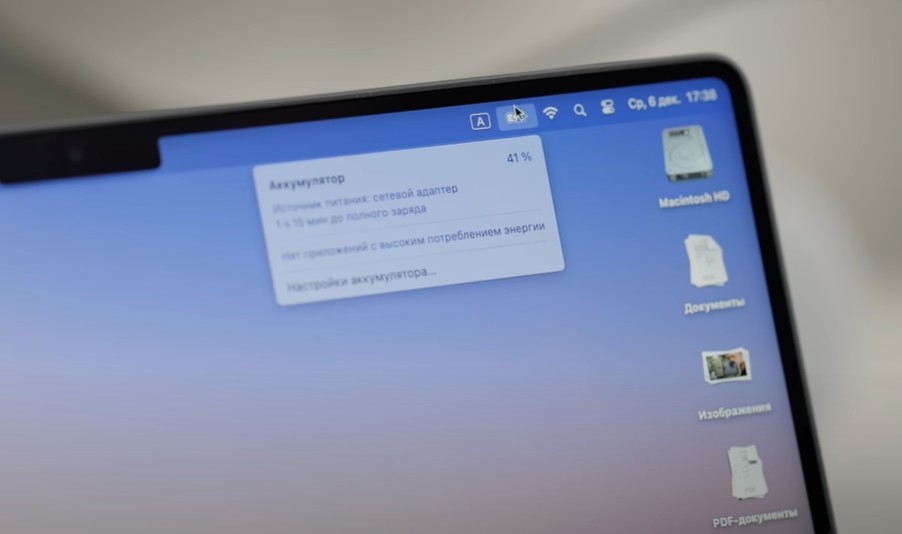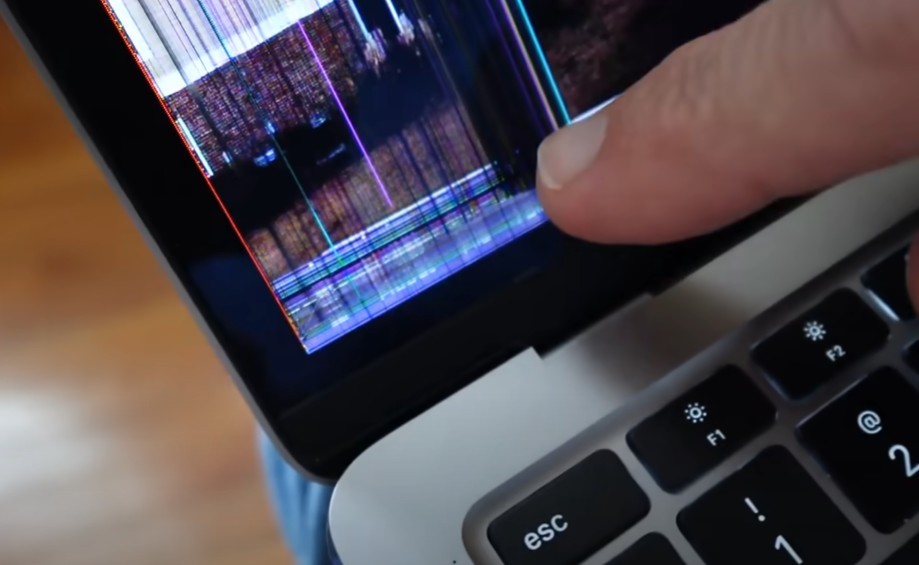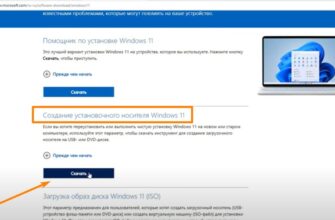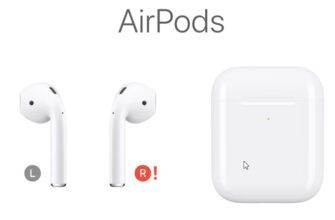В этом посте я собрал 13 распространённых ошибок, которые часто допускают владельцы ноутбуков Apple. Эти советы будут особенно полезны для начинающих пользователей, но я уверен, что даже опытные пользователи макбука найдут здесь что-то новое и полезное, что поможет продлить жизнь вашему устройству. Итак, начнём!
Совет первый: не покупайте макбуки с MDM-профилем.
Но что такое MDM-профиль? Это профиль, устанавливаемый для удалённого управления устройством, которое принадлежит какой-либо организации, школе или другому учебному заведению. В последние годы эта тема стала особенно актуальной. Грубо говоря, это корпоративный ноутбук, который по каким-то причинам оказался в продаже. Но согласно базе данных Apple, он всё ещё принадлежит организации.
Чем это грозит? После переустановки системы, крупного обновления или в любой другой момент, вы рискуете получить полностью заблокированный компьютер. Самое интересное, что купить MacBook с такой блокировкой можно не только бывший в употреблении, но и совершенно новый, в запечатанной коробке. Корпоративный профиль устанавливается прямо на заводе при заказе партий для крупного заказчика и не может быть окончательно удалён программным путём.
Как же проверить MacBook на наличие или отсутствие MDM-профиля? К сожалению, это может быть не так просто. Самый надёжный способ – это стереть диск ноутбука и установить последнюю версию операционной системы через интернет. Если установка прошла успешно и Mac не заблокировался, то это значит, что блокировки на нём нет.
Совет второй: Избегайте использования дешёвых аксессуаров
Когда дело доходит до аксессуаров для вашего новенького MacBook, сэкономленные деньги могут обернуться дорогими ремонтами. Это касается всего: от зарядных устройств и кабелей до переходников для USB-C порта, включая Ethernet и HDMI адаптеры.
Одной из самых распространённых проблем являются сгоревшие контроллеры портов USB-C. Они особенно чувствительны к некачественным аксессуарам. Да, такие поломки подлежат ремонту и не всегда стоят очень дорого, но разве не лучше изначально потратить чуть больше на качественный многопортовый адаптер, кабель или переходник?
Выбирая между адаптером за доллар и чем-то действительно качественным, например, от Satechi, лучше один раз переплатить, но зато быть уверенным в безопасности и здоровье вашего ноутбука.
Совет третий: Не держите MacBook постоянно на зарядке
Многие сторонники теории «всегда держать ноутбук на зарядке» утверждают, что если аккумулятор не используется, а ноутбук работает от сети, то батарея прослужит дольше. Звучит логично, правда? Но на практике всё работает немного иначе.
Если аккумулятор постоянно заряжен на 100%, он будет деградировать даже быстрее, чем если его регулярно разряжать и заряжать. Несмотря на современные алгоритмы, которые временно останавливают зарядку и подстраивают её под ваш режим использования, я настоятельно советую хотя бы раз в пару дней, а лучше раз в неделю, разряжать ноутбук до 20-30% и затем заряжать обратно. Это увеличит количество циклов перезарядки, но сохранит ёмкость батареи, что в итоге окажется гораздо важнее.
Ошибка четвёртая: Хранение MacBook с разряженным аккумулятором
Этот совет кажется противоречивым по отношению к предыдущему, но он также важен для поддержания здоровья аккумулятора вашего ноутбука. Литиевые аккумуляторы, как известно, не переносят глубокий разряд. Несмотря на то, что электроника Mac контролирует процесс разряда, длительное хранение устройства в разряженном состоянии (например, на протяжении 10 месяцев) может привести к необходимости обращения в сервис. Если вы планируете не использовать MacBook в течение длительного времени, лучше зарядить его примерно до 40-60% и выключить.
Это оптимальный уровень заряда, который поможет сохранить аккумулятор. Периодически проверяйте уровень заряда и поддерживайте его в этом диапазоне.
Пункт пятый: Отказ от пластиковых чехлов
Многие покупают пластиковые чехлы, чтобы защитить свой новый MacBook, но это может быть ошибкой. Между чехлом и корпусом ноутбука легко попадает пыль и мелкий мусор, который может оставить непоправимые царапины на алюминиевом корпусе. Иногда такие чехлы наносят больше вреда, чем если бы ноутбук использовался без них. Вместо пластиковых чехлов, лучше рассмотреть вариант с виниловой плёнкой.
Она бывает разных цветов и дизайнов, и защищает от царапин не хуже, при этом не ухудшая внешний вид устройства. Вы можете найти множество вариантов на известных китайских сайтах, где представлен широкий ассортимент таких продуктов.
Совет шестой: Обеспечьте MacBook свободным местом в сумке или рюкзаке
С учетом того, что современные ноутбуки становятся все тоньше и легче, оставлять достаточно пространства для вашего MacBook в сумке или рюкзаке становится критически важным. Малый зазор между экраном и клавиатурой означает, что даже небольшое давление может привести к тому, что клавиатура начнёт оставлять следы на защитном слое экрана. Соблюдение этого простого совета поможет сохранить экран вашего устройства в идеальном состоянии на долгие годы, что, в свою очередь, увеличит его стоимость при перепродаже.
Ошибка седьмая: Забывать аксессуары между экраном и клавиатурой
Это кажется очевидным, но вы бы удивились, узнав, сколько экранов MacBook было разбито из-за того, что владельцы забывали убрать мелкие предметы, такие как кабели, AirPods, ручки или что-то другое, лежащее на клавиатуре перед закрытием ноутбука. Из-за того, что дисплеи MacBook достаточно тонкие и хрупкие, шансов выдержать такое давление у них практически нет.
Поэтому всегда проверяйте, не осталось ли что-либо на клавиатуре перед тем, как закрыть ваш MacBook. Это простое действие может сэкономить вам огромную сумму денег на ремонт или замену экрана.
Ошибка восьмая: Использование MacBook на мягких поверхностях
Использование MacBook на кровати или других мягких поверхностях, таких как пледы и одеяла, может казаться удобным, но это одна из распространённых ошибок, которая может снизить срок службы вашего устройства. Важно понимать, что любой ноутбук, включая MacBook, требует эффективного охлаждения во время работы. Для этого в большинстве моделей установлены кулеры (вентиляторы), которые отводят тепло от радиатора и обеспечивают поступление прохладного воздуха внутрь устройства.
Когда вы ставите MacBook на мягкую поверхность, это может заблокировать воздуховоды, нарушая циркуляцию воздуха внутри устройства, что способствует его перегреву. Это особенно актуально для моделей с активным охлаждением. Хотя последние поколения MacBook Air с собственными чипами Apple имеют пассивное охлаждение (без вентиляторов), перегрев всё равно остаётся нежелательным для любого ноутбука.
Если вы любите работать с ноутбуком, лежа на кровати, рекомендуется приобрести специальную подставку. Это не только удобно, но и помогает предотвратить перегрев, тем самым продлевая срок службы вашего MacBook. Ведь забота о правильном охлаждении – это забота о долговечности вашего устройства.
Пункт номер девять: Забывать о профилактическом обслуживании и чистке
Многие из нас не задумываются о важности регулярного обслуживания и чистки ноутбука. Пыль, мелкий мусор, шерсть домашних животных и даже насекомые – всё это со временем может накапливаться внутри устройства, особенно в моделях с активной системой охлаждения, т.е. с вентиляторами. Для таких моделей MacBook рекомендуется проводить профилактическую чистку примерно раз в 1,5-2 года. Это крайне важно для поддержания оптимального охлаждения.
Также не стоит забывать о термопасте, которая находится между радиатором и чипом. Со временем она может высыхать и требовать замены, хотя это не касается всех моделей. Например, в последних поколениях MacBook Air используется специальный гель, который не требует замены на протяжении примерно пяти лет. Так как в MacBook Air нет вентиляторов, шанс засоса мусора меньше, но всё равно рекомендуется периодически снимать крышку и продувать внутренности сжатым воздухом для профилактики.
Ошибка десятая: Еда и напитки рядом с ноутбуком
Это может показаться банальным, но использование ноутбука рядом с едой и напитками чревато опасностью. Неудачно задетая бутылка с чаем или другой жидкостью может привести к поломке клавиатуры и других внутренних компонентов.
Макбук может пережить небольшие залития на клавиатуру, но если жидкость сладкая или газированная, потребуется более серьёзная чистка. В случае, если что-то жидкое попало внутрь или разлилось в большом количестве, лучшим решением будет как можно скорее отнести ноутбук в сервис и отключить питание. Это поможет минимизировать ущерб и, возможно, спасти ваш MacBook. В общем, если что-то разлилось, не откладывайте визит в сервис.
Установка бета-версий: Ошибка 11
Каждый год на WWDC Apple представляет новые версии операционных систем, и сегодня любой желающий может установить версию для разработчиков, даже без специального аккаунта. Однако, важно помнить, что бета-версии обычно не отличаются стабильностью. Кроме того, некоторые приложения могут работать некорректно или даже привести к потере важных данных.
Если вы хотите протестировать новые функции (хотя, стоит отметить, нововведения в десктопных ОС Apple из года в год не такие уж и революционные), делайте это на отдельном компьютере, а не на вашей основной рабочей машине. Личный опыт с бета-версиями, когда из-за них теряется важная работа, может отбить желание проводить эксперименты на основном устройстве.
Установка программ из неизвестных источников: Ошибка 12
В отличие от iPhone, на MacBook или других компьютерах Apple вы можете устанавливать программы из App Store, с сайта разработчика или откуда угодно. Но проблема в том, что скачивание программного обеспечения с сомнительных сайтов может привести к заражению вредоносными программами. Хотя ситуация с вирусами на macOS лучше, чем на Windows, из-за особенностей операционной системы, всё равно существует множество вредоносного ПО, которое требует активного участия пользователя – запуска программы и ввода пароля.
Будьте бдительны: обновляйте операционную систему, избегайте перехода по подозрительным ссылкам и не скачивайте программы из непроверенных источников. Эти простые правила помогут избежать большинства проблем с безопасностью. Всегда лучше перестраховаться и соблюдать осторожность при установке нового ПО.
Пункт 13: Выбирайте правильную модель MacBook
На сегодняшний день в линейке ноутбуков Apple представлено множество моделей: от MacBook Air с чипом M1 до MacBook Pro с чипами M3 Pro и M3 Max, и все они доступны в различных конфигурациях. Это может вызвать у обычного пользователя вопрос: какую модель выбрать и на что именно тратить свои деньги?
Многие обзоры и блогеры склонны хвалить более дорогие модели, но это не всегда означает, что бюджетные варианты непригодны для использования. Важно понимать, что не всегда целесообразно переплачивать за дополнительные функции, которые вам могут и не пригодиться.
При выборе модели MacBook ориентируйтесь на реальные задачи и условия использования. Например, если вы планируете использовать ноутбук в основном для просмотра фильмов и работы с почтой, базовый MacBook Air будет вполне достаточным, даже несмотря на мнения о его медленной памяти. Нет смысла переплачивать за MacBook Pro с чипом M3 Pro, если вы не планируете использовать его возможности по максимуму.
Выбирайте разумно, исходя из ваших потребностей. Не всегда дорогие и мощные модели являются необходимыми для выполнения ваших повседневных задач. Этот простой, но важный совет поможет вам сделать правильный выбор и сэкономить деньги, не теряя при этом в качестве и удобстве использования. Если у вас есть вопросы или дополнения по этой теме, буду рад обсудить их в комментариях!